Come impostare WooCommerce Google Shopping Ads: una guida completa
Pubblicato: 2021-07-08Stai cercando più visibilità per il tuo negozio WooCommerce? In tal caso, ti consigliamo di sfruttare l'integrazione di WooCommerce e Google Shopping ads.
Nel maggio del 2021, Google ha annunciato che i proprietari di negozi WooCommerce saranno in grado di integrare gratuitamente il loro negozio di e-commerce con gli annunci di Google Shopping.
L'integrazione degli annunci WooCommerce e Google Shopping è ideale per aumentare il traffico e le vendite del tuo negozio. I tuoi prodotti Google verranno visualizzati anche sopra i risultati di ricerca quando qualcuno cerca parole chiave pertinenti. In altre parole, l'integrazione apre diverse nuove opportunità di marketing per il tuo negozio WooCommerce.
La nostra guida ti spiegherà cosa sono gli annunci di Google Shopping e ti mostrerà come integrare il tuo negozio WooCommerce con loro.
Sommario
- Cosa sono gli annunci di Google Shopping di WooCommerce?
- Come impostare WooCommerce Google Shopping Ads
- Passaggio 1: crea il tuo account Google Merchant Center
- Passaggio 2: aggiungi i dati del tuo prodotto WooCommerce Google Shopping a Google Merchant Center
- Passaggio 3: crea la tua campagna di acquisto
- Che cosa significa l'integrazione di WooCommerce e Google Shopping Ads per i proprietari di negozi?
- Raggiungi più acquirenti
- Aumenta il traffico in negozio
- Vedi un aumento delle vendite
- Meno soldi spesi per gli annunci a pagamento
- Non ignorare la SEO
Cosa sono gli annunci di Google Shopping di WooCommerce?
Hai mai cercato un prodotto su Google e, come per magia, i prodotti sono apparsi nella parte superiore della pagina dei risultati di ricerca? Questo è esattamente ciò che sono gli annunci di Google Shopping: annunci che vengono visualizzati sopra altri risultati di ricerca per ricerche incentrate sui prodotti.
Gli annunci di Google Shopping sono noti anche come annunci con scheda di prodotto e hanno il seguente aspetto:
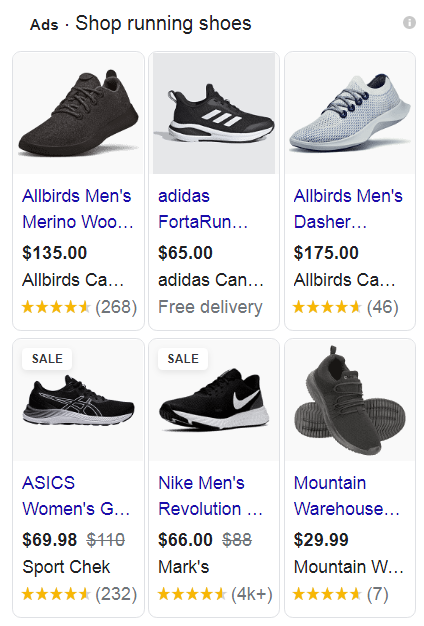
Ora, se vuoi acquistare un paio di scarpe da corsa, non preferiresti fare clic su uno dei risultati migliori piuttosto che scorrere la pagina per vedere cos'altro c'è? Se hai risposto di sì, non sei solo.
Secondo le statistiche, gli annunci WooCommerce di Google Shopping sono responsabili del 76,4% della spesa pubblicitaria di ricerca al dettaglio.
Gli annunci di Google Shopping possono essere visualizzati sui siti web dei partner, nella scheda Shopping dedicata nei risultati di ricerca, sulla Rete Display di Google e possono essere utilizzati con Google Analytics.
Come impostare WooCommerce Google Shopping Ads
Configurare gli annunci WooCommerce di Google Shopping e WooCommerce Google Feed Manager non è così complicato come sembra. Dovrai prima creare il tuo account Google Merchant Center, connettere il tuo negozio WooCommerce con Google Merchant Center e quindi creare una campagna Shopping.
Per questo tutorial, supponiamo che il tuo negozio WooCommerce contenga prodotti e sia pronto per l'uso. Utilizzeremo anche l'estensione Google Listings & Ads ufficiale per il tuo negozio.
Esaminiamo i passaggi necessari per connettere il tuo negozio WooCommerce con Google Merchant Center.
Passaggio 1: crea il tuo account Google Merchant Center
Se desideri beneficiare degli annunci di Google Shopping e dell'integrazione di WooCommerce, la prima cosa di cui hai bisogno è l'account Google Merchant Center. Questa è la piattaforma che ti consentirà di visualizzare i tuoi prodotti come annunci su Google.
Ecco la buona notizia:
Configurare questo account è un gioco da ragazzi se hai già un account Google. Inizia andando al sito web di Google Merchant Center e fai clic sul pulsante Inizia .
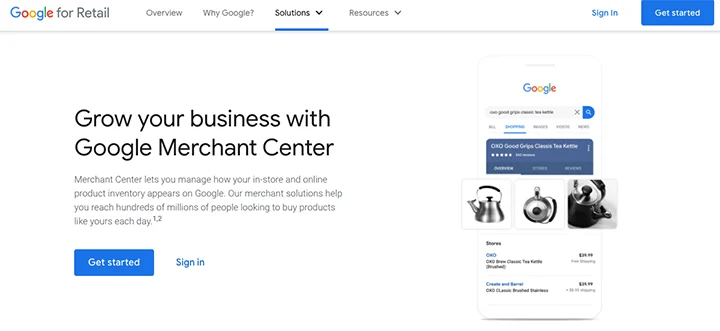
Accedi con il tuo account Google. Dovrai quindi fornire informazioni sulla tua attività.
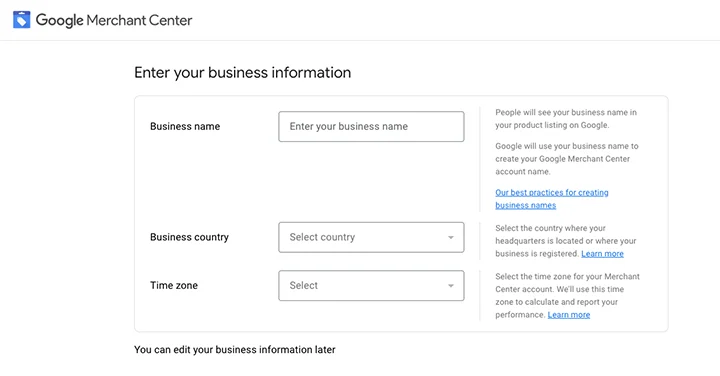
Quali informazioni devi inserire in Google Merchant Center per creare una campagna di acquisto?
- Nome dell'azienda e paese
- I tuoi dati di spedizione e fiscali
- Verifica del sito web
- Annunci Google collegati per account WooCommerce
Continuare la configurazione
Per verificare e rivendicare il tuo sito web, premi il link Verifica . Avrai la possibilità di aggiungere un meta tag o caricare un file HTML sul tuo sito web. Puoi utilizzare un plug-in di Google Shopping di WooCommerce come gli script di intestazione e piè di pagina per aggiungere il meta tag necessario al tuo sito web.
Dopo aver aggiunto il meta tag, fai clic su Verifica , quindi fai clic su Rivendica sito web .
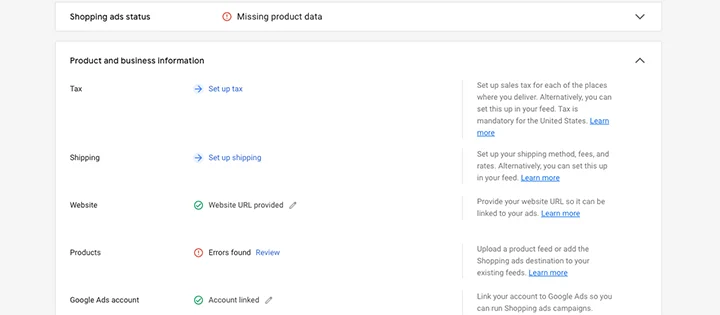
Per collegare il tuo account Google Ads, fai clic sul collegamento e segui le istruzioni per collegare i due account.
Dopo aver collegato i due, scegli il programma a cui vuoi iscriverti. Scegli Shopping Ads , quindi hai finito di configurare il tuo account Google Merchant Center.
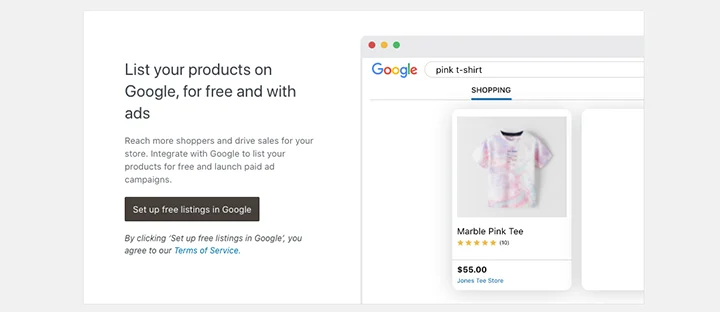
A questo punto, potresti vedere un errore elencato accanto ai prodotti. L'errore è presente perché non hai ancora aggiunto le informazioni sul prodotto a Google. Lo sistemeremo nel passaggio successivo.
Passaggio 2: aggiungi i dati del tuo prodotto WooCommerce Google Shopping a Google Merchant Center
Il passaggio successivo consiste nell'aggiungere i tuoi prodotti a Google Merchant Center.
Se fai clic sul link per correggere l'errore nel tuo account Google Merchant, vedrai due opzioni: aggiunta di un singolo prodotto o aggiunta di più prodotti.
Puoi ignorare questa pagina per il momento poiché utilizzeremo l'estensione ufficiale di WooCommerce Google Listings & Ads per importare i nostri prodotti (o esportarli tramite i formati di file XML).
Che cos'è l'estensione Google Listings & Ads?
Google Listings & Ads è un'estensione WooCommerce gratuita che ti consente di connettere il tuo negozio con la piattaforma mercantile di Google senza problemi. Puoi scaricarlo dal negozio di estensioni WooCommerce ufficiale e installarlo sul tuo sito web.
Una volta che l'estensione è attiva, l'inventario del tuo negozio si sincronizzerà con Google Merchant Center.
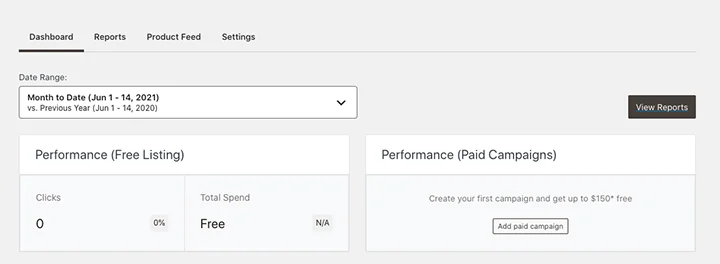
Per iniziare, vai alla dashboard e fai clic su Plugin > Aggiungi nuovo . Cerca Google Listings & Ads, quindi fai clic su Installa . Una volta installato questo plug-in WooCommerce di Google Shopping, attivalo. Verrai indirizzato alla dashboard, dove potrai iniziare il processo di configurazione.
Fare clic sul pulsante per iniziare. Nella schermata successiva, assicurati di aver effettuato l'accesso all'account WordPress.com corretto, quindi collega il tuo account Google.
Apparirà una schermata che ti chiederà di concedere le autorizzazioni a WooCommerce. Fare clic su Consenti accesso .
Nella sezione dell'account Google Merchant Center, scegli l'account che desideri connettere dal menu a discesa, fai clic sul pulsante Connetti e fai clic su Continua .
Nella schermata successiva, puoi scegliere il tuo pubblico e in quali paesi desideri visualizzare i tuoi annunci. Puoi selezionare tutti i paesi oppure puoi ottenere informazioni specifiche e scegliere solo determinate località.

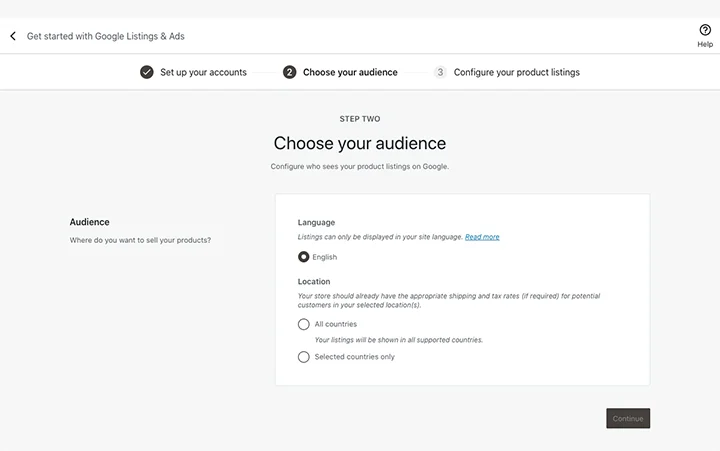
Tieni presente che dovrai configurare i dati di spedizione e fiscali corretti per i paesi che hai scelto. Al termine, fai clic su Continua .
L'ultima pagina del processo di configurazione ti chiederà di rivedere come verrà visualizzato il tuo annuncio e definire le impostazioni per le tasse e la spedizione. Offre anche un pratico elenco di controllo pre-pubblicazione per garantire che tutto venga visualizzato correttamente.
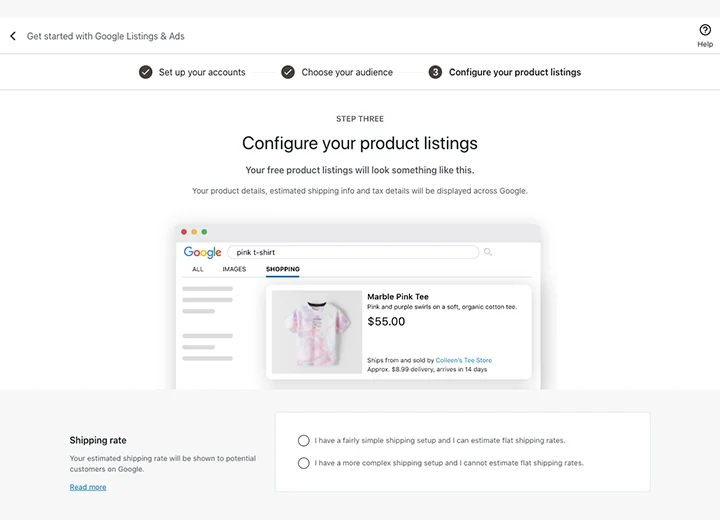
Se non sei sicuro di nessuna delle impostazioni, puoi rivedere le linee guida di Google Merchant Center. Offre una serie completa di requisiti per i feed dei prodotti Google, le varianti dei prodotti e i prodotti variabili.
Se non segui le linee guida di Google Merchant Center, i tuoi prodotti potrebbero essere rifiutati o non approvati.
Gli elementi più importanti di un buon feed Google Shopping di WooCommerce includono i seguenti attributi di prodotto per gli ID prodotto:
- Titolo del prodotto: il titolo del prodotto specifico dovrebbe descrivere il prodotto in questione e includere l'attributo del titolo .
- Descrizione del prodotto : utilizza questa opzione per descrivere correttamente il prodotto e includere parole chiave pertinenti.
- Categoria prodotto Google : aiuta Google a visualizzare il tuo prodotto in categorie e ricerche pertinenti.
- Immagine : devi includere un link alla foto del tuo prodotto principale e l'attributo link_immagine .
- Prezzo : consente agli acquirenti di visualizzare il prezzo prima di fare clic sull'annuncio.
- Marchio : questo è un altro consiglio di Google. Annota la marca e il numero di prodotti che vuoi pubblicizzare.
- MPN/SKU : rappresentano rispettivamente il numero di parte del produttore e l'unità di conservazione delle scorte. Gli acquirenti li utilizzano per trovare il prodotto corretto se lo stesso produttore offre più articoli.
- Tasse e spedizione : dovresti includere le informazioni su tasse e spedizione nel feed del prodotto WooCommerce o nel feed di Google.
Al termine, fai clic su Completa configurazione .
Verrai quindi indirizzato alla tua dashboard e vedrai un messaggio che ti informa che hai completato il processo di configurazione. Tieni presente che Google impiega da tre a cinque giorni lavorativi per esaminare le tue schede di prodotto.
Se le tue inserzioni vengono approvate, saranno immediatamente visibili su Google. In caso contrario, riceverai una notifica insieme a un elenco di consigli e passaggi successivi.
A questo punto, avrai anche la possibilità di impostare una campagna a pagamento. Per migliorare le cose, l'estensione Google Listings & Ads ti offrirà un credito Google Ads di $ 150 che puoi utilizzare per impostare la tua campagna a pagamento.
Fare clic sul pulsante Forse più tardi per uscire da questa schermata. Vedrai la dashboard principale del plug-in del feed, dove puoi rivedere le tue inserzioni. La dashboard ti consente di visualizzare il feed del prodotto e di accedere ai report sul rendimento delle tue inserzioni.
Puoi anche gestire i tuoi account collegati e scollegarli se decidi che gli annunci di Google Shopping non fanno per te.
Passaggio 3: crea la tua campagna di acquisto
Una volta importati tutti i tuoi prodotti, puoi creare una campagna di annunci di testo a pagamento. Per creare una campagna dopo che Google ha esaminato i tuoi prodotti, accedi al tuo account Google Merchant Center e guarda in Attività in sospeso, quindi fai clic sul pulsante Continua .
La schermata successiva ti consentirà di scegliere quali prodotti desideri visualizzare. Sarai anche in grado di impostare dettagli fiscali e di spedizione, nonché altre informazioni pertinenti sugli annunci di prodotto.
Dopo aver selezionato i prodotti, puoi scegliere il budget e la durata della tua campagna Shopping intelligente.
Assicurati di rivedere le linee guida e i consigli, in modo da non perdere nulla di importante.
Che cosa significa l'integrazione di WooCommerce e Google Shopping Ads per i proprietari di negozi?
Ora che sai come configurare l'integrazione di WooCommerce e Google Shopping ads, parliamo di cosa significa questo per te e per altri proprietari di negozi come te.
Raggiungi più acquirenti
Come accennato in precedenza, l'integrazione degli annunci di Google Shopping con WooCommerce ti consente di raggiungere più acquirenti. Milioni di persone usano Google ogni giorno. Quando cercano parole chiave correlate ai tuoi prodotti, tali prodotti possono essere visualizzati nella parte superiore della pagina dei risultati del motore di ricerca (SERP).
Migliaia di nuove persone potrebbero scoprire il tuo negozio e i tuoi prodotti. Inoltre, i tuoi prodotti possono essere visualizzati non solo sulla SERP ma anche su Google Immagini. Se vendi negli Stati Uniti, i tuoi annunci possono essere visualizzati in Gmail.
Aumenta il traffico in negozio
Con più persone che scoprono il tuo negozio, sei destinato a vedere un aumento del traffico in negozio. Puoi anche creare una campagna che viene eseguita su Ricerca Google, Shopping, YouTube, Gmail e sulla Rete Display di Google per avere ancora più visibilità e traffico verso il tuo negozio.
Quando inizi a vedere un aumento del traffico, considera di esaminare le pagine dei tuoi prodotti WooCommerce e assicurati che siano ottimizzate per il tasso di conversione. Se stai utilizzando Elementor, puoi facilmente creare e personalizzare una straordinaria pagina di prodotto grazie all'integrazione di Elementor e WooCommerce.
Vedi un aumento delle vendite
Grazie all'ulteriore esposizione e all'aumento del traffico, puoi aspettarti un potenziale aumento delle vendite, il che significa più entrate e più profitti per il tuo negozio. Puoi quindi sviluppare più prodotti, esplorare nuove opzioni di campagne di marketing come i video dei prodotti o espandere la tua base di clienti.
Prendi in considerazione la creazione di coupon o codici sconto che puoi offrire agli acquirenti per la prima volta per incentivarli a effettuare un acquisto.
Meno soldi spesi per gli annunci a pagamento
L'integrazione degli annunci WooCommerce e Google Shopping ti offre elenchi gratuiti per i prodotti del tuo negozio. Ciò significa che puoi ridurre la spesa pubblicitaria e investire quei soldi per assumere personale aggiuntivo, migliorare l'esperienza del cliente, aggiornare il tuo hosting o migliorare l'attrezzatura utilizzata nel tuo negozio.
Come accennato in precedenza, puoi impostare una campagna di shopping intelligente per visualizzare la tua scheda in più posizioni. Puoi quindi considerare di eliminare gradualmente altri annunci a pagamento su altri canali di social media per liberare il tuo budget per altri investimenti aziendali.
Non ignorare la SEO
Anche con l'integrazione degli annunci Google Shopping di WooCommerce, non dovresti ignorare l'ottimizzazione dei motori di ricerca (SEO) del tuo negozio. Assicurati di esaminare i tuoi prodotti e le pagine del negozio e assicurati che siano ottimizzati per i motori di ricerca.
Alcuni consigli da tenere a mente quando si tratta di SEO:
- Usa parole chiave nel titolo e nell'URL del tuo prodotto
- Usa le parole chiave in modo naturale nella descrizione del prodotto
- Assicurati che le immagini dei tuoi prodotti abbiano nomi descrittivi
- Non dimenticare di inserire il tag ALT per le immagini del prodotto
- Scrivi titoli SEO unici e meta descrizioni dei prodotti
Aumenta il traffico e aumenta le vendite con WooCommerce Google Shopping Ads
Gli annunci di Google Shopping ti consentono di mostrare facilmente i tuoi prodotti a più persone. Abbinalo a una strategia SEO WooCommerce intelligente e puoi ottenere una notevole visibilità per il tuo negozio, che può tradursi in più vendite.
Abbiamo condiviso i passaggi esatti necessari per iniziare con WooCommerce e gli annunci di Google Shopping in questa guida. Ora tocca a te implementarli. Supera i tuoi obiettivi di marketing con Elementor oggi.
